Mainos
Applen laitteistoihin viitataan usein luotettavuudesta, mutta voit päätyä kalliisiin korjauksiin, kun jokin menee pieleen. Siksi on hienoa, jos pystyt suorittamaan omat laitteistotestisi ennen kuin otat yhteyttä Applen ammattilaiseen mahdollisen korjauksen löytämiseksi.
Onneksi Mac-tietokoneesi testaaminen kotona on ilmaista, yksinkertaista ja vie vain muutaman minuutin.
Apple Hardware Test tai Apple Diagnostics?
Minkä Applen laitteistotestin versiota käytetään, riippuu Mac-tietokoneesi iästä. Ennen kesäkuuta 2013 julkaistuja tietokoneita käytetään Applen laitteistotesti. Kesäkuun 2013 jälkeen julkaistut tietokoneet käyttävät Apple-diagnostiikka sen sijaan.
Vanhempi Applen laitteistotesti (AHT) ei tarjoa niin paljon tietoa järjestelmästäsi kuin Apple Diagnostics. Se suorittaa komponenttien tarketestit ja määrittää, ovatko ne läsnä ja toimivia. Tulokset on melko helppo tulkita, mutta eivät erityisen yksityiskohtaisesti.

Apple-diagnostiikka tarjoaa enemmän tietoja Macin laitteistosta kuin AHT. Testin lopussa saat virhekoodin, jonka avulla voit päättää, missä laitteisto-osissa on ongelma ja mitä tehdä sen suhteen.
Kumpikaan näistä testeistä ei ole yhtä vakuuttava kuin Apple Service Diagnostics (ASD), joka on Applen oma sisäinen testaus. Jos vie Mac-tietokoneesi Apple Store -kauppaan Genius Bar -tapaamiseksi, se kiinnittää Ethernet-kaapelin ja suorittaa ASD: n saadaksesi paljon yksityiskohtaisempia tuloksia koneesi tilasta.
IMacillani on vakavia ongelmia HD: n kanssa. Löytyi Apple Service Diagnostics -ohjelman ajamaan sitä. Minusta tuntuu, että minun on ostettava uusi HD.
- David Rogers (@davidjrogers) 9. huhtikuuta 2018
Vaikka ASD: lle ei ole annettu virallista tukea Applen teknikkoille tarjotun tuen lisäksi, voit ladata 25 Gt: n määrityslevyjä Internet-arkistosta [Ei enää saatavana]. Saatat myös harkita käyttämällä muita työkaluja Mac-tietokoneesi korjaamiseen Kahdeksan parasta ilmaista Mac-työkalua yleisten macOS-ongelmien havaitsemiseen ja korjaamiseenJokaisen Mac-käyttäjän tulee pitää nämä 8 työkalua ympärillä mahdollisten ongelmien korjaamiseksi, kuten haittaohjelmat, laitteisto-ongelmat ja muut. Lue lisää .
Kuinka testata Mac
Riippumatta siitä, mitä diagnoosityökalua käytät, Mac-tietokoneesi testausmenetelmä on sama:
- Sammuta Mac.
- Irrota kaikki ulkoiset laitteet paitsi näppäimistö, hiiri, näyttö, langallinen verkkoyhteys (jos sinulla on) ja virtajohto.
- Käynnistä Mac ja heti Pidä D-näppäintä painettuna.
- Vapauta D -näppäin, kun Laitetesti tai Diagnostiikka-työkalu tulee näyttöön.
- Valitse kieli.
Jos käytät vanhempaa Applen laitteistotesti on vielä yksi vaihe: paina -näppäintä T avain testimenettelyn aloittamiseksi. Voit myös tarkistaa Suorita laajennettu testaus suorittaa perusteellisempi ja aikaavievämpi diagnoosi. Jos käytät Apple-diagnostiikka, sinun on määritettävä vain kielesi.

Näet tulokset näytöllä, kun skannaus on valmis. Tee muistiinpano kaikista saamistasi viitekoodeista, koska käytät niitä tulkitsemalla tuloksia seuraavassa osiossa.
Auta! Mac-tietokoneeni ei suorita diagnoosia
On mahdollista, että vanhempi Macisi ei sisällä diagnostiikkatyökalua levylle. Jos levysi tai käynnistysosio on vaurioitunut, tämä voi aiheuttaa vianmääritystestin suorittamatta jättämisen ollenkaan. Tässä tapauksessa diagnoosi on suoritettava Internetin kautta.
Se on helppo tehdä, mutta se vie kauemmin, koska joudut lataamaan asianmukaisen työkalun ennen kuin voit aloittaa toimenpiteen. Jotta diagnostiikkatesti voidaan suorittaa Internetistä, noudata samaa menettelyä, joka on kuvattu yllä olevassa osassa, mutta pidä -painiketta painettuna Vaihtoehto + D näppäimet pelkän sijaan D.
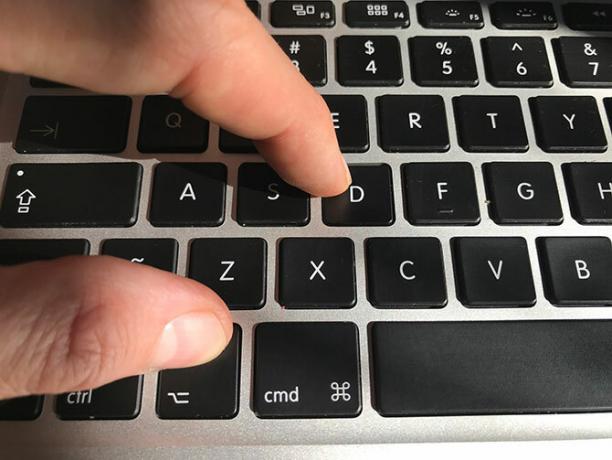
Tarvitset pääsyn Internetiin langallisen tai langattoman yhteyden kautta, jotta tämä toimii.
Diagnostisten tulosten tulkinta
Apple Hardware Test -toiminnon tulisi tarjota joitain melko helposti ymmärrettäviä diagnooseja, mukaan lukien viitekoodit. Testasin vanhaa MacBook Airia, jossa ei ole akkua, ja AHT-raportti ja viitekoodi vastasivat toisiaan.
Jos käytät Apple Diagnostics -sovellusta, käytettävissäsi on suurempi joukko koodeja. Voit vertailla niitä käyttämällä Applen tukiviitteiden luettelo. Joitakin merkittäviä viitekoodeja ovat:
- ADP001: Hyviä uutisia! Tämä tarkoittaa, että virheitä ei havaittu.
- NDD001: Mahdolliset USB-laitteistoon liittyvät ongelmat; Varmista, että kaikki USB-laitteet on irrotettu.
- NNN001: Sarjanumeroa ei havaittu; käytätkö Hackintoshia MacOS-ohjelmiston asentaminen tietokoneelle (Mac vaaditaan)Oikealla komponenttiyhdistelmällä ja vaivalla voit asentaa macOS-tietokoneen tavalliseen tietokoneeseen. Lue lisää ?
- pFR001: Mahdolliset firmware-ongelmat.
- PPM001-015: Mahdollinen ongelma tietokoneen muistissa.
- PPR001: Mahdollinen CPU-ongelma.
- PPT001: Akkua ei havaittu.
- VFD006: Mahdollinen GPU-ongelma.
- VFF001: Mahdollinen äänilaitteiden ongelma.
Vaikka nämä koodit tarjoavat vain rajoitetun määrän tietoa, saattaa olla tarpeellista osoittaa sinut oikeaan suuntaan. Mac-vertailusovellukset 5 parasta Mac-vertailusovellusta, jolla mitataan Mac-tietokoneesi suorituskykyäTuntuuko Macisi hitaalta vai ihmettelet, kuinka sitä verrataan muihin? Ota selvää suorittamalla joitain vertailutestejä Macillasi. Lue lisää voi myös auttaa sinua mittaamaan Macin yleisen suorituskyvyn.
Jos saat akkuvirheitä, on todennäköisesti aika vaihtaa akku. Saatat jopa säästää muutama taalaa mennessä korjaa se itse Korjaa oma Mac: VianmääritysohjeApple tunnetaan erinomaisista asiakaspalvelu- ja korjausteknikkoista, mutta jos et enää ole takuun alainen, asiantuntemus ei tule halpaa. Miksi et yritä vianetsintää omaa Maciasi seuraavan kerran? Lue lisää .
Muut koodit saattavat herättää enemmän kysymyksiä kuin vastauksia. Jos sinä täytyy tarkistaa muistiongelmien varalta, on todennäköisesti syytä seurata perusteellisemmalla testaustyökalulla. Suosittelemme ilmaista työkalua nimeltä Memtest86, jonka voit käyttää USB: ltä yksityiskohtaista tarkistusta varten.
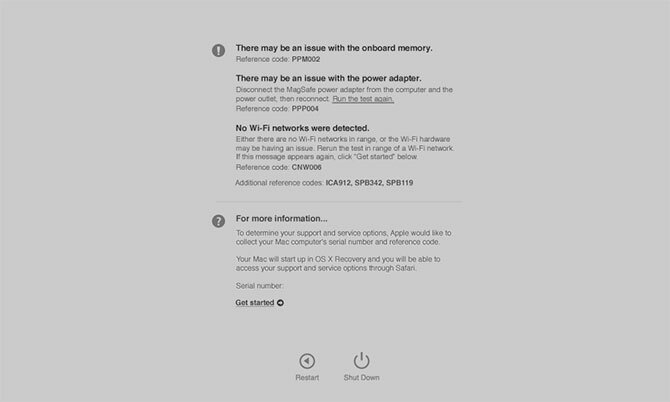
Muiden ongelmien ratkaiseminen on hankalaa. Jos saat virheitä Wi-Fi- tai Bluetooth-laitteistossa, voi olla syytä käyttää pieni määrä rahaa USB-sovittimeen, joka tarjoaa kiertotavan sisäiselle laitteistolle. nähdä korjaukset Mac Bluetooth -ongelmiin 7 Korjaa, kun Bluetooth ei ole käytettävissä MacissaEikö Bluetooth ole käytettävissä Macissa? Tässä on ohjeet Mac Bluetooth -ongelmien vianmääritykseen ja laitteiden uudelleen käyttöön. Lue lisää ennen kuin kulutat rahaa.
Pääprosessorin tai grafiikkaprosessorin ongelmat on vaikeampi erottaa ja ratkaista. Lisäksi saatat huomata, että tietokoneesi läpäisee Applen testit, mutta siinä on edelleen ongelmia. Tässä vaiheessa kannattaa todennäköisesti puhua ammattilaisen tai korvaavan mallin harkitseminen 6 merkkiä on aika vaihtaa MacKuinka kauan Macit kestävät? Mitkä ovat merkit, jotka kertovat sinulle, milloin hanki uusi Mac? Tässä on, kun sinun pitäisi vaihtaa Mac. Lue lisää .
Korjaa oma Mac-laitteesi ilmaiseksi
Vaikka se ei ole niin helppoa kuin Windows-tietokoneen korjaus, voit korjata Applen laitteistot kotona. Huomaa, että jos koneesi on vanha, Applen kalliiden osien kustannukset eivät ehkä ole perusteltuja, kun otat uuden koneen hinnan huomioon. Jos sinulla on vaikeuksia saada Mac käyttämään ulkoista kiintolevyäsi, tutustu oppaaseemme kuinka ratkaista “vain luku” -kiintolevyongelma Macilla.
Vaikka vanha Macisi kuolee, saatat olla yllättynyt, mitä voit saada siitä, jos sinä olet valitse kierrättää tai myydä käytettyjä tuotteita Kuinka myydä MacBook tai iMac turvallisesti parhaalla hinnallaÄlä riski yksityisyyttäsi ja henkilökohtaisia tietojasi myymällä Mac tyhjentämättä sitä ensin! Lue lisää .
Tim on freelance-kirjailija, joka asuu Melbournessa, Australiassa. Voit seurata häntä Twitterissä.